怕麻烦的用户,当然可以直接使用Word中,已经预设好了的剪贴画边框。不过还是有很多的朋友,追求个人特色,喜欢自己要定义不一样的边框。大家也一起学习一下吧!
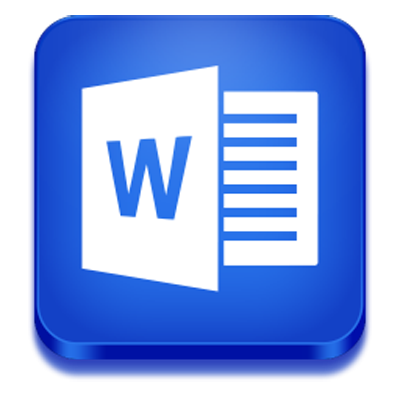
Word2010
操作步骤:
1、打开Word2010文档窗口,在“插入”功能栏中找到剪贴画一栏。点击。导入需要使用的剪切画。
2、导入完毕后,编辑栏就出现了刚刚导入的图片。
3、在“图片工具”功能区的“格式”选项卡中,单击“图片样式”分组中的“图片边框”按钮。选择边框的颜色及粗细。
4、还可以选择“虚线”选项,在打开的虚线样式列表中选择合适的线条类型(包括实线和各种虚线)。还可以单击“其他线条”命令选择其它线条样式。
5、如果还需要对边框设置一定的效果,则可以造“图片效果”一栏中选择各种效果。直接点击,即可。
在Word选定已经设定好了的剪贴画边框,就没有一点特色。如果加上我们自己的想法,设置出来的边框,肯定与众不同。
 ,我们将会及时处理。
,我们将会及时处理。 | .. 定价:¥45 优惠价:¥42 更多书籍 |
 | .. 定价:¥225 优惠价:¥213 更多书籍 |